配置Unify 交换机实现镜像端口抓包
Wireshark
下载Wireshark ,默认安装。成功安装后直接打开。
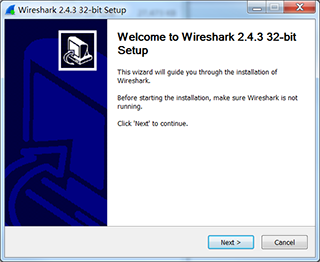
交换机配置
登录 UnifiWeb管理界面,CURRENT SITE选择 场地。
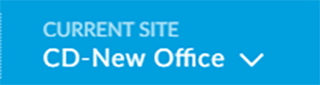
选择场地后,通过DEVICES 选择需要抓包的设备所在交换机。

选择交换机后通过进入端口设置。

进入交换机界面选择任意未使用任何镜像端口进行配置。
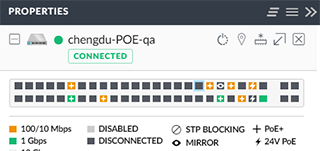
这里我们选择 Port 39 进行设置进行端口设置。

进入端口设置后选择 ADVACNCED OPTIONS 进行高级设置。Operation选择 镜像端口 Mirroring。
同时选择需要抓包设备的所在端口 Mirroring Port。
注意:如果这里的Mirroring 为灰色,说明当前存在镜像端口。暂时测试发现一个交换机只能配置一个镜像端口。
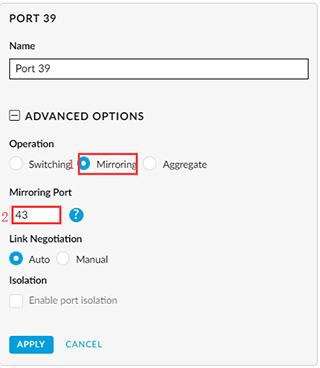
抓包
成功安装Wireshark和配置交换机后,按照以下拓扑结构进行连接后抓包。被监控主机为GAC-300 门禁设备,监控主机为成功安装Wireshark的PC主机。通过交换机配置 所述成功配置交换机镜像端口绑定。

提示: 监控主机通过网线连接以上
Mirroring端口(#39),被监控主机为GAC-300 门禁连接Mirroring Port(#43)。
如下为Wireshark 抓包示意图。
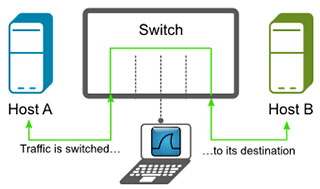
成功搭建以上环境后,打开Wireshark。选择连接网线的本地连接进行抓包。
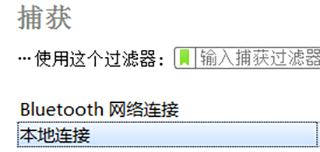
其他
可以尝试通过在被监控的主机-GAC-300 门禁上面ping,如果在Wireshark上面抓取到ICMP环回包,说明以上环境配置成功。

提示:对于ping包,可以通过icmp过滤。
成功ping包完后,保存文件(文件->保存)方便以后分析,同时可以通过统计->对话->IPv4 进行统计。

提示 以上为 门禁(10.28.4.47) ping 网关(10.28.4.1) 的5000次统计,从上图可以成功进行 50000 次ICMP 请求,并且进行了50000 次ICMP 回复。